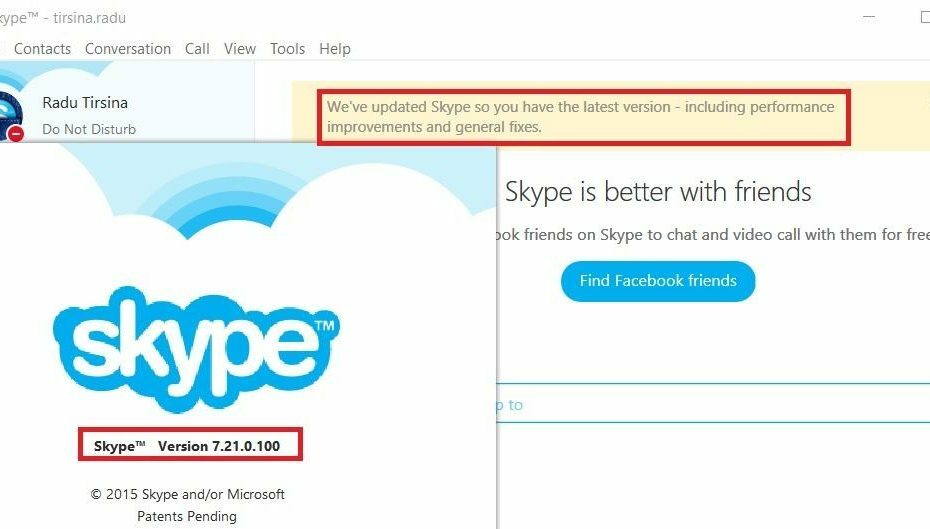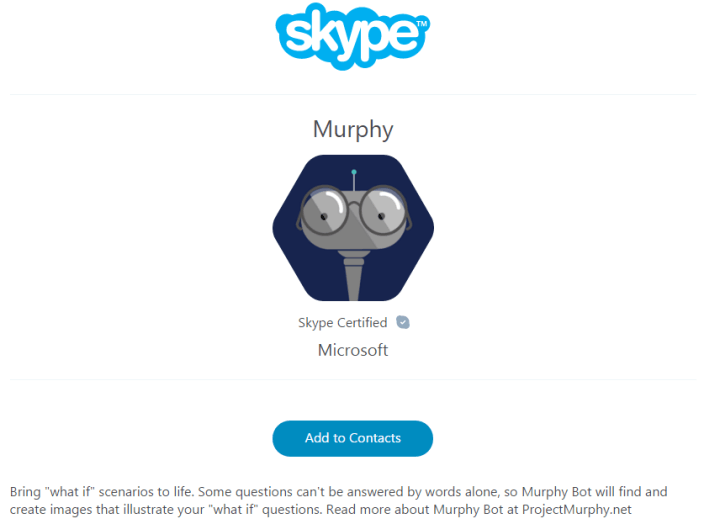- Skype este una dintre cele mai utilizate aplicații de mesagerie instantanee de pe piață, dar Skype are și cota sa de probleme.
- Unii utilizatori au raportat Contul specificat există deja mesaj de eroare pe Skype.
- Puteți remedia această problemă resetând sau reinstalând aplicația Skype.
- Aceasta este doar una dintre numeroasele probleme Skype pe care le-am abordat în Hub Skype. Pentru ghiduri mai utile, vă sugerăm să verificați hub-ul nostru Skype.

Contul specificat există deja eroarea este una care apare pentru unii utilizatori Skype. Mesajul de eroare apare atunci când unii utilizatori încearcă actualizați Skype. În consecință, utilizatorii nu își pot actualiza software-ul Skype. Acel mesaj de eroare sună? Dacă da, iată câteva sfaturi pentru remedierea contul specificat există deja eroare.
Cum remediez Contul specificat există deja eroare Skype?
- Resetați aplicația Skype
- Reinstalați Skype
- Dezactivați software-ul antivirus
- Verificați setările Paravanului de protecție Windows
1. Resetați aplicația Skype
- DeschisCortanacaseta de căutare făcând clic pe aceasta Tastați aici pentru a căuta butonul barei de activități
- Apoi intră aplicații în caseta de căutare și selectați pentru a deschide Aplicații și caracteristici.

- introduce Skype în caseta de căutare a aplicației, așa cum se arată direct mai jos.

- Selectați Skype și faceți clic pe AvansatOpțiuni pentru a deschide opțiunileafișatedirect dedesubt.

- apasă pe Resetați și faceți clic pe Resetați din nou pentru a confirma.
- LEGATE DE: FIX: Hopa, am detectat o problemă pe Skype
2. Reinstalați Skype
- Pentru a dezinstala Skype, apăsați start butonul meniu.
- Clic Toate aplicațiile din meniul Start pentru a deschide indexul aplicației din meniu.
- Faceți clic dreapta pe Skype din meniul Start și selectați-l Dezinstalați opțiune.

- Apoi apăsați tasta Dezinstalați pentru confirmare.
- Înainte de a reinstala Skype, deschideți această pagină și faceți clic pe Descarca pentru a salva instrumentul de depanare pentru instalarea și dezinstalarea programului.
- Deschideți folderul în care ați salvat instrumentul de depanare.
- Apoi deschideți programul de instalare și dezinstalare a instrumentului de depanare (MicrosoftProgram_Install_and_Uninstall.meta) afișat în fereastra de mai jos.

- Clic Avansat și selectați Aplicați reparațiile automat.
- Apoi apăsați tasta Următorul buton.
- Selectează Se instalează opțiune.
- Apoi deschide această paginăși apăsați tasta Obțineți Skype pentru Windows 10 buton. Sau faceți clic pe săgeata de pe buton pentru a selecta o platformă alternativă.
- Reinstalați Skype cu programul de instalare.
Dacă resetarea Skype nu reușește, reinstalați aplicația. Unii utilizatori au confirmat asta reinstalând Skype și utilizarea programului de instalare și dezinstalare a instrumentului de depanare remediază Contul specificat există deja eroare.
3. Dezactivați software-ul antivirus
Programele antivirus terțe pot interfera cu actualizările software. Laasiguranu este cazul, dezactivați temporar pachetul antivirus înainte de a actualiza Skype.
Majoritatea utilitarelor antivirus includ o opțiune de dezactivare sau dezactivare a meniurilor contextuale din bara de sistem. Dacă nu puteți selecta o opțiune de dezactivare din meniul contextual al utilitarului, deschideți fereastra și selectați o opțiune de dezactivare sau dezactivare de acolo.
- LEGATE DE: Cele mai bune 10 aplicații și software de înregistrare a apelurilor Skype de utilizat
4. Verificați setările Paravanului de protecție Windows
- În plus, verificați dacă Paravanul de protecție Windows nu blochează Skype. Pentru a face acest lucru, faceți clic pe Scrie aici pentru a căuta butonul.
- introduce Paravan de protecție Windows în caseta de căutare.
- Selectați Permiteți o aplicație prin Paravanul de protecție Windows pentru a deschide fereastra prezentată direct mai jos.

- apasă pe Schimbă setările buton.
- Apoi derulați în jos până la Skype și selectați toate casetele de selectare ale acestuia dacă nu sunt bifate.

- Apasă pe O.K buton.
Una dintre aceste rezoluții ar putea remedia Skype, astfel încât să o puteți actualiza din nou. Amintiți-vă că versiunile Skype mai vechi nu vor funcționa după septembrie 2018.
Deci, este esențial ca Skype să fie actualizat. Puteți verifica acest post pentru detalii suplimentare despre actualizarea Skype.
întrebări frecvente
Da, Skype a fost achiziționat de Microsoft. Aceasta înseamnă că vă puteți conecta acum la Skype folosind contul dvs. Microsoft.
Pentru a vă deconecta contul Skype, conectați-vă la site-ul Skype și accesați Cont> Setări cont. În secțiunea Cont conectat, faceți clic pe Deconectați lângă ID-ul contului dvs. Microsoft.
Contul Skype poate fi utilizat pentru a accesa Skype online, în timp ce contul Microsoft poate fi utilizat pentru a accesa o varietate de servicii Microsoft, inclusiv Skype.
Deoarece Skype este acum conectat la contul dvs. Microsoft, nu vă puteți închide contul Skype fără a închide contul Microsoft.